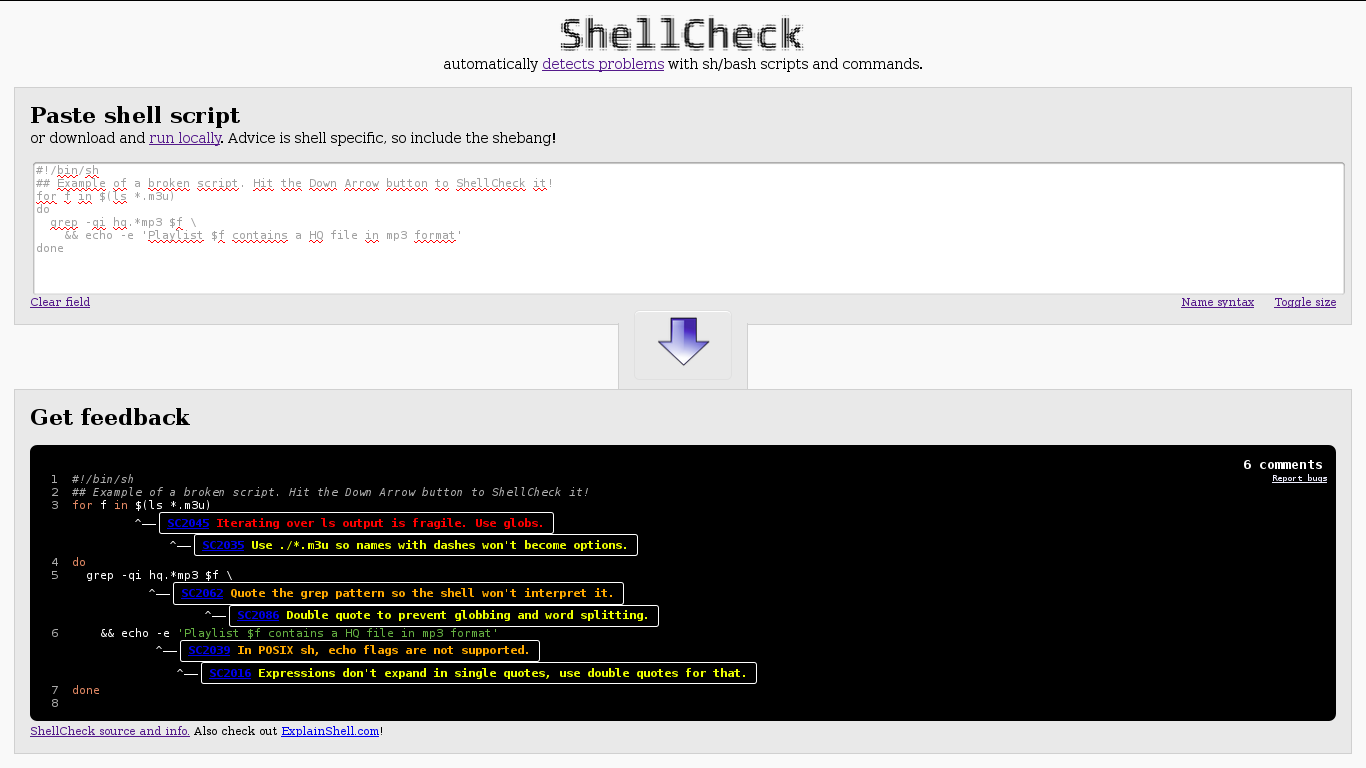Voici un autre petit outil bien pratique pour vérifier ses scripts. Cela s’appelle ShellCheck.
Starmate Posts
Voici un script pour formater sa clef USB, vous pouvez l’utiliser et l’adapter à vos besoins.
N’hésitez pas à me faire parvenir les modifications que vous y apporterez que j’améliore le mien.
#!/bin/bash
echo « Bienvenue pour le formatage de ta clef Usb Starmate »
READ
echo « Avant de continuer, il faudrait que tu es connaissance du chemin de ta clef (/dev/?) »
echo « La commande ‘sudo fdisk -l’ va t’y aider «
echo « Are you ready??!!??? »
READ
echo « Comment tu veux appeler la Bête (en essayant d’être original cette fois, hein!! …) »read –>%nom_de_ma_clef
echo « tape le nom du chemin exact de ta clef ou du périphérique a formater (exemple: /dev/sdc) »
read –>%chemin
——————————————
echo « Quel type de format de fichier tu veux »
echo « ext2 »
echo « ext3 (EXT2+journalisation) »
echo « ext4 (EXT3 en attendant Btrfs) »
echo « msdos) »
echo « ntfs (Windeaube 3, le retour) »read –>%format
——————————————-
echo « Repicatulatif: »
echo « La clef va se trouve a cet endroi %… »
echo « Et va être formater avec le système de fichier %format »
echo « Are you Ready? »read
sudo mkfs.%format -L « %nom_de_ma_clef » %chemin
Une petite commande pour télécharger tous les manuels Red Hat (il y en a 32):
curl -s https://access.redhat.com/documentation/en-US/Red_Hat_Enterprise_Linux/ | grep -o '[^"]*Linux/7/pdf[^"]*' | xargs -I{} wget https://access.redhat.com{}
Pour voir les droit ACL d’un fichier ou d’un repertoire:
getfacl fichier/
Pour ajouter les droits ACL rwx à l’utilisateur du domaine STARWORLD, »Starmate » sur le répertoire Management de façon récursive:
setfacl -Rm u:STARWORLD+starmate:rwx /commun/STARMATE/linux/Management/
setfacl -Rm d:u:STARWORLD+starmate:rwx /commun/STARMATE/linux/Management/
Pour supprimer les droits de l’utilisateur Starmate sur le répertoire Management:
setfacl -x u:STARWORLD+starmate /commun/STARMATE/linux/Management/
setfacl -x d:u:STARWORLD+starmate /commun/STARMATE/linux/Management/
Pour supprimer les droits de l’utilisateur Starmate sur le répertoire Management en récursif:
setfacl -R -x u:ATLAS+rjoire drh-public
setfacl -R -x d:u:ATLAS+rjoire drh-public
Pour supprimer le groupe propriétaire:
setfacl -Rm g::r /commun/STARMATE/linux/Management/
setfacl -Rm d:g::r /commun/STARMATE/linux/Management/
Dans le cas où l’utilisateur n’existe plus (ici STARWORLD+antoine), on rencontre une erreur « Argument invalide ».
setfacl: /commun/STARMATE/linux/Management/: Argument invalide
On doit passer par l’UID pour intervenir sur le fichier/répertoire.
On voit ici que STARWORLD+antoine (qui n’existe plus) est la troisième entrée des utilisateurs:
getfacl /commun/STARMATE/linux/Management/
# file: /commun/STARMATE/linux/Management/
# owner: STARWORLD+starmate
# group: STARWORLD+dsi
# flags: -s-
user::rwx
user:STARWORLD+starmate
user:STARWORLD+romain
user:STARWORLD+antoine
user:STARWORLD+pierre
On va donc ajouter l’option -n pour affichier les uid:
getfacl -n /commun/STARMATE/linux/Management/
# file: /commun/STARMATE/linux/Management/
# owner: 501868
# group: 502962
# flags: -s-
user::rwx
user:501699:rwx
user:501735:rwx
user:501853:rwx
user:502648:rwx
La troisième entrée a l’uid 501853, c’est donc celle que winbind attribuait à STARWORLD+antoine.
Il faut la supprimer via la commande setfacl:
setfacl -R -x u:501853 /commun/STARMATE/linux/Management/
Pour créer un compte Samba nommé « utilisateur » avec le mot de passe « motdepasse » :
smbpasswd -a utilisateur motdepasse
Maintenant il ne reste plus qu’ajouter des partages accessibles pour cette utilisateur dans la configuration de Samba.
PS, pour afficher la liste des utilisateurs Samba:
pdbedit -L